
To wydaje się proste pytanie jak podłączyć mikrofon do komputera, ale w rzeczywistości nie jest to bezproblemowe. Mikrofon jest potrzebny do przesyłania głosu w grach online lub podczas komunikacji przez Skype.
Mikrofon może być zewnętrzny,
oraz wbudowane słuchawki lub kamera internetowa.
Wyjątkiem są laptopy lub urządzenia wielofunkcyjne z wbudowanym mikrofonem..
Gdzie podłączyć mikrofon?
Teraz mikrofony są podłączone albo przez gniazdo 3.5 lub przez USB. W związku z tym w pierwszym przypadku powinieneś mieć kartę dźwiękową z tym złączem w komputerze (trochę o złączach na płycie głównej opisano w artykule Co to jest płyta główna. Jak układa się jednostka systemowa), aw drugim przypadku złącze USB jest dostępne wszędzie.
Jeśli chodzi o laptopy, tam, podobnie jak w jednostce systemowej, zawsze znajduje się specjalne czerwone lub różowe złącze do podłączenia, obok którego znajduje się obraz mikrofonu lub mikrofon z napisem:

At połączenie mikrofonu do gniazda, w niektórych przypadkach zostanie wykryty natychmiast, aw prawym dolnym rogu pojawi się komunikat z wykrywaniem mikrofonu.
W innych przypadkach może być konieczne zainstalowanie sterowników dostarczonych wraz z zewnętrznym mikrofonem na dysku lub przez Internet (lub użyć specjalnego programu).
Kontrola mikrofonu przeprowadzone wzdłuż ścieżki: Start - Wszystkie programy - Akcesoria - Nagrywanie dźwięku
pojawi się okno narzędzia:
w którym kliknij Rozpocznij nagrywanie, powiedz coś do mikrofonu, zapisz, a następnie odsłuchaj plik wynikowy.
Jeśli słyszysz swój głos i nagranie, wszystko jest w porządku, a mikrofon działa.
Jeśli coś nie działało, musisz je skonfigurować.
Konfigurowanie połączenia mikrofonu w systemie Windows XP.
Start - Panel sterowania - Dźwięki i urządzenia audio - przejdź do zakładki Mowa.
W terenie Nagrywanie mowy kliknij przycisk Tom:
W następnym oknie wybierz pole Wybierz i przesuń suwak w górę:
sprawdź mikrofon jak opisano powyżej.
Jeśli nadal nie działa, wzmacniamy go w następujący sposób:
W tym samym oknie kliknij górne menu „Opcje” i włącz element „Opcje zaawansowane”. Następnie na dole mikrofonu powinien pojawić się przycisk Dostosuj:
kliknij i w następnym oknie zaznacz pole wyboru obok pozycji „Wzmocnienie mikrofonu”: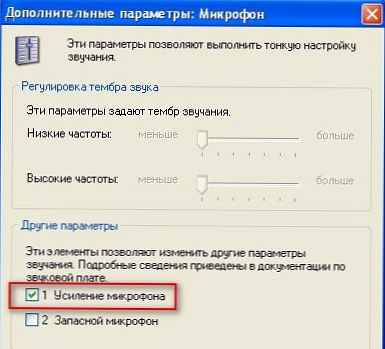
Naciśnij przycisk Zamknij i ponownie sprawdź mikrofon.
Konfigurowanie połączenia mikrofonu w systemie Windows 7.
Kliknij prawym przyciskiem myszy ikonę głośności w obszarze powiadomień i wybierz Urządzenia rejestrujące:
pojawi się okno, w którym kliknij dwukrotnie mikrofon lub naciśnij przycisk Właściwości: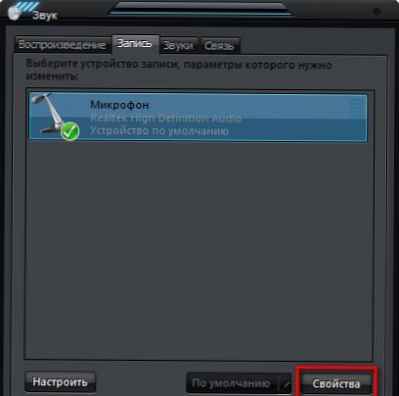
w tym oknie przejdź do zakładki Poziomy, w której ustawiamy suwak na maksimum, przesuwając je w prawo, a także widzimy, że ikona głośności jest taka sama jak na ekranie (bez trzeciego znaku w postaci przekreślonego koła). Na zrzucie ekranu nie mam maksymalnej głośności, ale możesz zrobić więcej: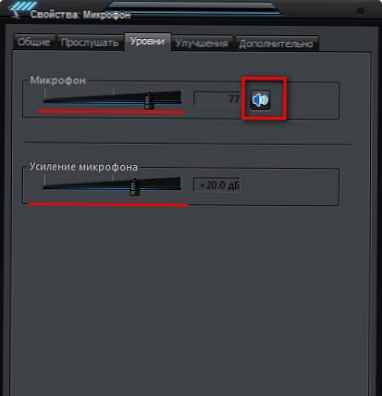
Następnie ponownie sprawdź mikrofon.
To wszystko na ten temat. Jeśli po procedurach mikrofon nadal nie działa, pozostaje sprawdzić prawidłowe podłączenie mikrofonu do złącza, a także jego niezawodność (być może trzeba go mocniej docisnąć).











